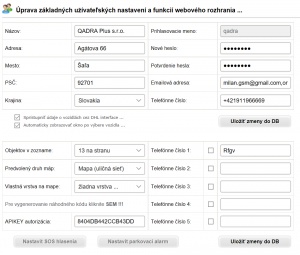PROFIL - všeobecné nastavenia: Rozdiel medzi revíziami
| Riadok 7: | Riadok 7: | ||
|V tejto časti upravujeme základné užívateľské nastavenia a funkcie webového rozhrania. | |V tejto časti upravujeme základné užívateľské nastavenia a funkcie webového rozhrania. | ||
| − | Okno PROFIL obsahuje: | + | Okno PROFIL v prvej časti obsahuje: |
'''1. NÁZOV''' - názov spoločnosti alebo fyzickej/právnickej osoby uvedený v hlavičke | '''1. NÁZOV''' - názov spoločnosti alebo fyzickej/právnickej osoby uvedený v hlavičke | ||
| Riadok 39: | Riadok 39: | ||
|} | |} | ||
| + | Okno PROFIL v druhej časti obsahuje tieto možnosti: | ||
| + | '''1. Objektov v zozname''' - počet vozidiel zobrazený v [[Zoznam vozidiel|zozname vozidiel]] | ||
| − | + | '''2. Predvolený druh máp''' - predvolený druh máp zobrazený v [[Online sledovanie|online sledovaní]] | |
| − | + | '''3. Vlastná vrstva na mape''' - ? | |
| − | |||
| − | |||
| + | '''4. APIKEY autorizácia''' - ? | ||
| − | ''TIP: Ak máte aktivované automatické zasielanie knihy jázd (alebo iných reportov) na email, môžete zadať viac emailových adries – | + | '''5. Telefónne číslo 1 - 5''' - telefónne čísla pre SOS hlásenia a parkovací alarm |
| + | |||
| + | |||
| + | Pre nastavenie SOS hlásenia, klikneme na [[File:SOS.jpg|frameless]] | ||
| + | |||
| + | Pre nastavenie parkovacieho alarmu, klikneme na [[File:park.jpg|frameless]] | ||
| + | |||
| + | Pre uloženie zmenených údajov do databázy, klikneme na [[File:DB.jpg|frameless]] | ||
| + | |||
| + | |||
| + | |||
| + | ''TIP: Ak máte aktivované automatické zasielanie knihy jázd (alebo iných reportov) na email, môžete zadať viac emailových adries – oddelených čiarku.'' | ||
Verzia zo dňa a času 18:53, 18. január 2018
| Táto sekcia je dostupná pre úroveň oprávnenia 4 a vyššie |
| Táto sekcia je dostupná pre úroveň oprávnenia 3 a vyššie |
| V tejto časti upravujeme základné užívateľské nastavenia a funkcie webového rozhrania.
Okno PROFIL v prvej časti obsahuje: 1. NÁZOV - názov spoločnosti alebo fyzickej/právnickej osoby uvedený v hlavičke 2. ADRESA - adresa spoločnosti alebo fyzickej/právnickej osoby uvedená v hlavičke 3. MESTO - sídlo spoločnosti uvedené v hlavičke 4. PSČ 5. KRAJINA - výber zo zoznamu krajín 6. PRIHLASOVACIE MENO - užívateľa 7. NOVÉ HESLO 8. POTVRDENIE HESLA - iba pri zvolení nového hesla 9. EMAILOVÁ ADRESA - užívateľa 10. TELEFÓNNE ČÍSLO - užívateľa
11. Sprístupniť údaje o vozidlách cez DHL Interface... - táto voľba umožňuje odovzdávať údaje o vozidlách (poloha, stav, rýchlosť) do systémov tretích strán, ale len v prípade, ak je táto aktivovaná na GPS serveri. 12. Automaticky zobrazovať okno po výbere vozidla... - táto voľba zabezpečí aby bol obsah aktualizovaný vždy po výbere nového vozidla. Odporúčame nechať túto možnosť zaškrtnutú. |
Okno PROFIL v druhej časti obsahuje tieto možnosti:
1. Objektov v zozname - počet vozidiel zobrazený v zozname vozidiel
2. Predvolený druh máp - predvolený druh máp zobrazený v online sledovaní
3. Vlastná vrstva na mape - ?
4. APIKEY autorizácia - ?
5. Telefónne číslo 1 - 5 - telefónne čísla pre SOS hlásenia a parkovací alarm
Pre nastavenie SOS hlásenia, klikneme na 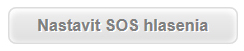
Pre nastavenie parkovacieho alarmu, klikneme na ![]()
Pre uloženie zmenených údajov do databázy, klikneme na 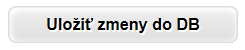
TIP: Ak máte aktivované automatické zasielanie knihy jázd (alebo iných reportov) na email, môžete zadať viac emailových adries – oddelených čiarku.